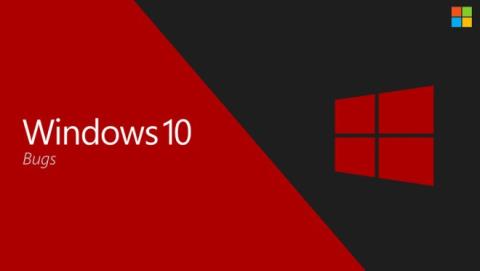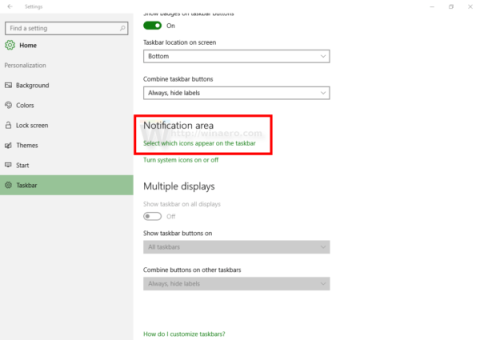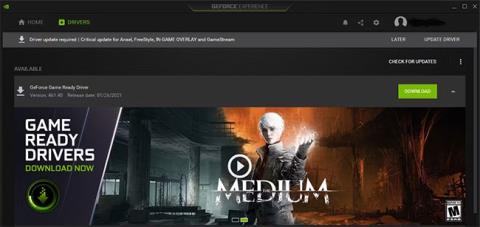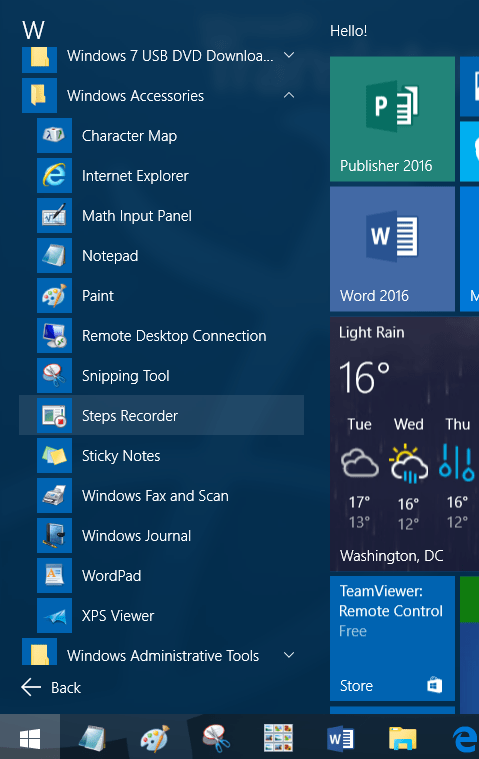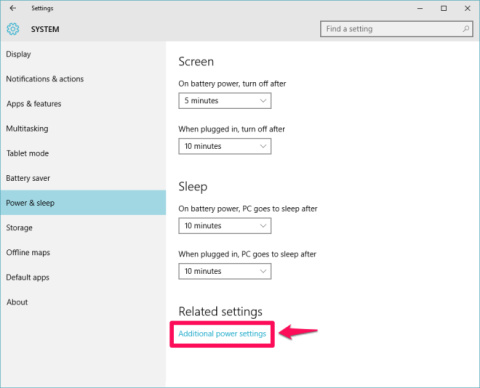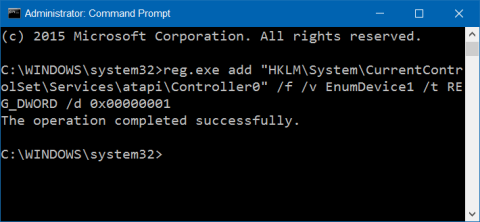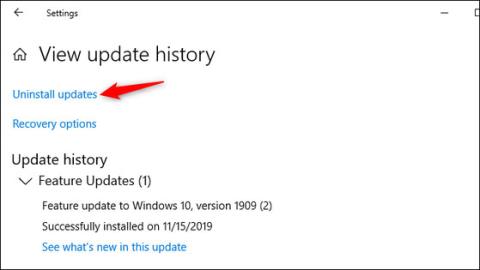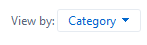Microsoft tikko atzina, ka nesenie kumulatīvie atjauninājumi un 2022. gada decembra ielāpu otrdienas atjauninājums ir radījis daudzas problēmas operētājsistēmai Windows 10 .
Pirmkārt, pēc dažu jaunāko kumulatīvo atjauninājumu instalēšanas Windows 10 lietotāji var saskarties ar dīvainu darbību uzdevumjoslā. Protams, tas nav triks, ko Microsoft piedāvā, lai piespiestu lietotājus pamest Windows 10 un pārslēgties uz Windows 11, bet gan tikai vēl viena zināma kļūda, ko Microsoft mēģina novērst nākamajā atjauninājumā.
Microsoft teica, ka šī problēma rada vizuālu troksni un samazina sistēmas stabilitāti, izraisot dažu komponentu un lietojumprogrammu nereaģēšanu. Ja izmantojat operētājsistēmu Windows 10, var rasties šādi simptomi:
- Uzdevumjoslā mirgo laikapstākļu, ziņu un interešu logrīki vai ikonas.
- Uzdevumjosla nereaģē.
- Windows Explorer nereaģē.
- Programmas, tostarp Microsoft Word vai Excel, nereaģē, ja problēmas rodas, tās ir atvērtas.
Saskaņā ar ziņu oficiālajā Windows dokumentācijā, mašīnas restartēšana palīdzēs mazināt problēmu. Tomēr Microsoft nolēma izmantot aktīvāku pieeju un novērst bojājumus, izmantojot Know Issue Rollback līdzekli. Tas novērsīs kļūdu bez lietotāja iejaukšanās, taču var paiet līdz 24 stundām, lai atbrīvotu un novērstu kļūdu visos ietekmētajos datoros (visās Windows 10 versijās, sākot no 20H2 iepriekš).
Programmatūras gigants sola nākamajos kumulatīvos atjauninājumos izlaist pastāvīgu labojumu.

Pēc tam Microsoft apstiprināja, ka jaunākais ielāpu otrdienas 2022. gada decembra atjauninājums (KB5021233) operētājsistēmai Windows 10 22H2, 21H2 un 21H1 dažos datoros izraisa zilā ekrāna kļūdu (BSOD) ar kļūdas kodu “0xc000021a”. Iemesls ir tāds, ka radās kļūda starp HIDPARSE sistēmas failiem (hidparse.sys) divos dažādos sistēmas direktorijos.
- Lai to labotu, Microsoft saka, ka jums ir jāpiekļūst Windows atkopšanas videi (WinRE). Veidi, kā piekļūt WinRE, ietver:
-
- Pieteikšanās ekrānā noklikšķiniet uz pogas Shutdown , pēc tam turiet nospiestu taustiņu Shift un atlasiet Restartēt.
- Operētājsistēmā Windows nospiediet taustiņu kombināciju Win + I , lai piekļūtu vienumam Iestatījumi > Atjaunināšana un drošība > Atkopšana > sadaļā Papildu palaišana nospiediet Restartēt tūlīt .
- Vai kādā citā veidā, atkarībā no izmantotās ierīces.
- Pēc tam WinRE ekrānā atlasiet pogu "Traucējummeklēšana".
- Noklikšķiniet uz pogas Sākt atkopšanu, traucējummeklēšanu un diagnostikas rīkus .
- Noklikšķiniet uz pogas " Papildu opcijas ".
- Atlasiet pogu " Komandu uzvedne " un, ja nepieciešams, pagaidiet, līdz dators tiek restartēts.
- Jūsu dators tiks restartēts un piekļūs komandu uzvednes logam. Iespējams, jums būs jāpierakstās ar savu kontu un paroli, pirms tiek parādīts komandu uzvednes logs.
- Palaidiet šo komandu ( Svarīga piezīme : ja sistēma Windows nav instalēta diskdzinī C:\windows, komanda ir attiecīgi jāmaina), kopējot un ielīmējot, pēc tam nospiežot taustiņu Enter:
xcopy C:\windows\system32\drivers\hidparse.sys C:\windows\\system32\hidparse.sys
- Kad komanda beidz darboties, ievadiet exit un nospiediet Enter.
- Atlasiet pogu "Turpināt".
- Windows tiks restartēts kā parasti.
Svarīga piezīme : Microsoft iesaka neizmantot nekādus risinājumus, izņemot tos, kas norādīti iepriekš. Turklāt Microsoft neiesaka dzēst failu hidparse.sys mapē Windows|System32.
Cerams, ka Microsoft drīz atrisinās iepriekš minētās kaitinošās problēmas.